| Linux Tips | |
オリジナルのFedora 7インストールDVDを作成するには(Revisor編) 北浦訓行 |
|
Fedora 7には、オリジナルのインストールメディアを作成するためのツールが用意されている。ここでは、ウィザード形式でインストールメディアを作成できる「Revisor」を使って、インストールDVDを作成する方法を紹介する。
まず、Revisorを以下のようにyumコマンドでインストールする。
# yum install revisor |
インストールが完了したらRevisorを起動する。起動するには、[アプリケーション]メニューの[システムツール]−[Revisor]を選択すればいい。
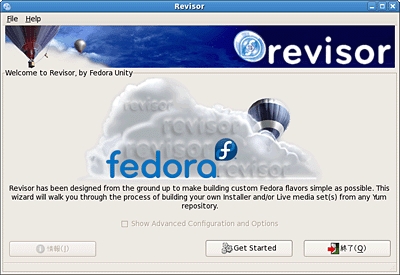 |
| Revisorの起動画面 |
Revisorの画面が表示されたら、[Get Started]ボタンをクリックする。すると、作成するメディアを選択する画面が表示される。ここでは[CD Set]をオンにして次の画面へ進む。
ちなみに、Live Mediaを作成することも可能だ。その場合は[Optical Live Media]を選択する。将来的にはUSBメモリ用のLive Mediaも作成可能になる予定だが、現在はグレーアウトされている。
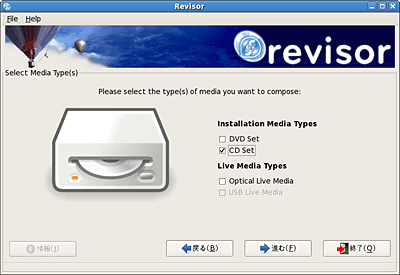 |
| 作成メディアの選択画面 |
次に、設定ファイルや作成場所などの設定画面が表示される。[Configuration Section to Use]では、作成するOSや対象アーキテクチャを選択できる。ドロップダウンリストにはFedora 7だけでなく、Fedora Core 6やrawhideなどのインストールメディアも表示されている。
この画面で設定を変更した場合は、[適用]ボタンをクリックし、さらに[進む]ボタンをクリックする。
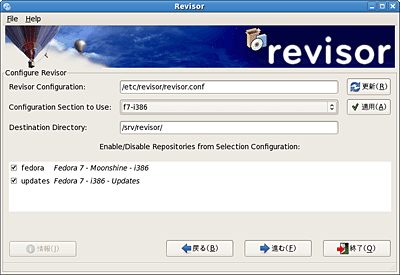 |
| 各種の設定を行う画面 |
次に、キックスタートに関する設定画面が表示される(キックスタートについては「完全自動インストールDVDを作成するには」参照)。
デフォルトで選択されている/etc/revisor/conf.d/sample-ks.cfgは、英語モードでのインストールになり、パッケージもカーネルしかインストールされない。従って、キックスタート設定ツール(system-config-kickstart)でキックスタート用の設定ファイルを作成するか、[Use package manifest from kickstart data]をオフにして、次に進む。
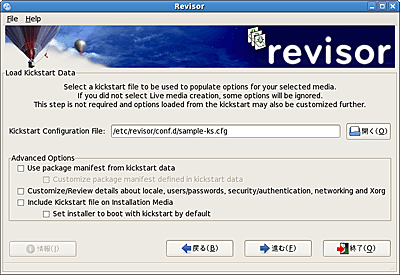 |
| キックスタートの設定画面 |
キックスタートを使用しない場合は、[ソフトウェアの追加/削除](Pirut)に似た画面が表示され、インストールメディアに含めるパッケージを選択することができる。必要なオプションを選択したら[進む]ボタンをクリックする。
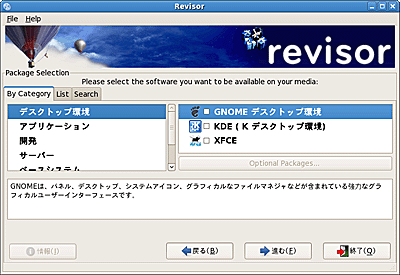 |
| パッケージの選択画面 |
すると依存関係の調査などが行われて、パッケージの数やサイズの合計などが表示される。[進む]ボタンをクリックすると、パッケージのダウンロードやインストーラの準備などの作業が始まる。この作業にはかなりの時間がかかる。
完了の画面が表示されると、作業はすべて終了だ。[終了]ボタンをクリックしてRevisorを終了する。なお、作成されたISOファイルは画面にも表示されるが、/srv/revisorディレクトリに作成される。
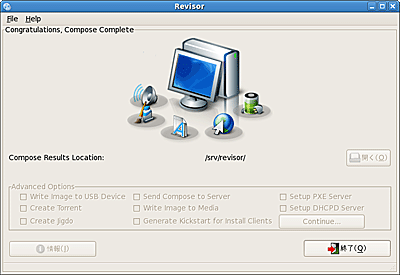 |
| 作業完了を知らせる画面 |
| Linux Tips Index |
| Linux Squareフォーラム Linux Tipsカテゴリ別インデックス |
|
- 【 pidof 】コマンド――コマンド名からプロセスIDを探す (2017/7/27)
本連載は、Linuxのコマンドについて、基本書式からオプション、具体的な実行例までを紹介していきます。今回は、コマンド名からプロセスIDを探す「pidof」コマンドです。 - Linuxの「ジョブコントロール」をマスターしよう (2017/7/21)
今回は、コマンドライン環境でのジョブコントロールを試してみましょう。X環境を持たないサーバ管理やリモート接続時に役立つ操作です - 【 pidstat 】コマンド――プロセスのリソース使用量を表示する (2017/7/21)
本連載は、Linuxのコマンドについて、基本書式からオプション、具体的な実行例までを紹介していきます。今回は、プロセスごとのCPUの使用率やI/Oデバイスの使用状況を表示する「pidstat」コマンドです。 - 【 iostat 】コマンド――I/Oデバイスの使用状況を表示する (2017/7/20)
本連載は、Linuxのコマンドについて、基本書式からオプション、具体的な実行例までを紹介していきます。今回は、I/Oデバイスの使用状況を表示する「iostat」コマンドです。
|
|




